独自のストレージを使用してブックを保存する
クエリやビジネス ロジックをセキュリティで保護することが必要になる場合があります。 ブックのコンテンツをストレージに保存することで、ブックをセキュリティで保護できます。 その後、Microsoft のマネージド キーを使用してストレージ アカウントを暗号化したり、独自のキーを指定して暗号化を管理したりできます。 詳細については、Storage Service Encryption に関する Azure のドキュメントを参照してください。
マネージド ID を使用してブックを保存する
ブックを自分のストレージに保存する前に、[すべてのサービス]>[マネージド ID] を選択してマネージド ID を作成する必要があります。 次に、ストレージ アカウントへのアクセス権をストレージ BLOB データ共同作成者に付与します。 詳細については、マネージド ID に関する Azure のドキュメントを参照してください。
新しいブックを作成します。
[保存] を選択してブックを保存します。
[内容を Azure ストレージ アカウントに保存する] チェック ボックスをオンにして、Azure Storage アカウントに保存します。
目的のストレージ アカウントとコンテナーを選択します。 ストレージ アカウントの一覧は、前に選択したサブスクリプションからのものです。
[(変更)] を選択して、前に作成したマネージド ID を選択します。
ストレージ オプションを選択したら、[保存] を選びブックを保存します。
制限事項
- カスタム ストレージに保存する場合、ブックの個々の部分をダッシュボードにピン留めすることはできません。これは、個々のピンに、ダッシュボード自体に保護された情報が含まれるからです。 カスタム ストレージを使用する場合は、ブック自体へのリンクのみをダッシュボードにピン留めできます。
- ブックは一旦カスタム ストレージに保存されると、常にカスタム ストレージに保存されます。この機能をオフにすることはできません。 別の場所に保存するには、[名前を付けて保存] を使用し、コピーをカスタム ストレージに保存しないことを選択できます。
- カスタム ストレージに保存されたブックは、サポート チームが回復することはできません。 基になるストレージ アカウントで論理的な削除または BLOB のバージョン管理が有効になっている場合は、ユーザーがブックのコンテンツを回復できる場合があります。 削除したブックの復元を参照してください。
- カスタム ストレージに保存されたブックでは、バージョン管理はサポートされていません。 最新バージョンのみが格納されます。 基になるストレージ アカウントで BLOB のバージョン管理が有効になっている場合は、ストレージで他のバージョンを使用できる場合があります。 ブックのバージョン管理を参照してください。
次のステップ
フィードバック
以下は間もなく提供いたします。2024 年を通じて、コンテンツのフィードバック メカニズムとして GitHub の issue を段階的に廃止し、新しいフィードバック システムに置き換えます。 詳細については、「https://aka.ms/ContentUserFeedback」を参照してください。
フィードバックの送信と表示
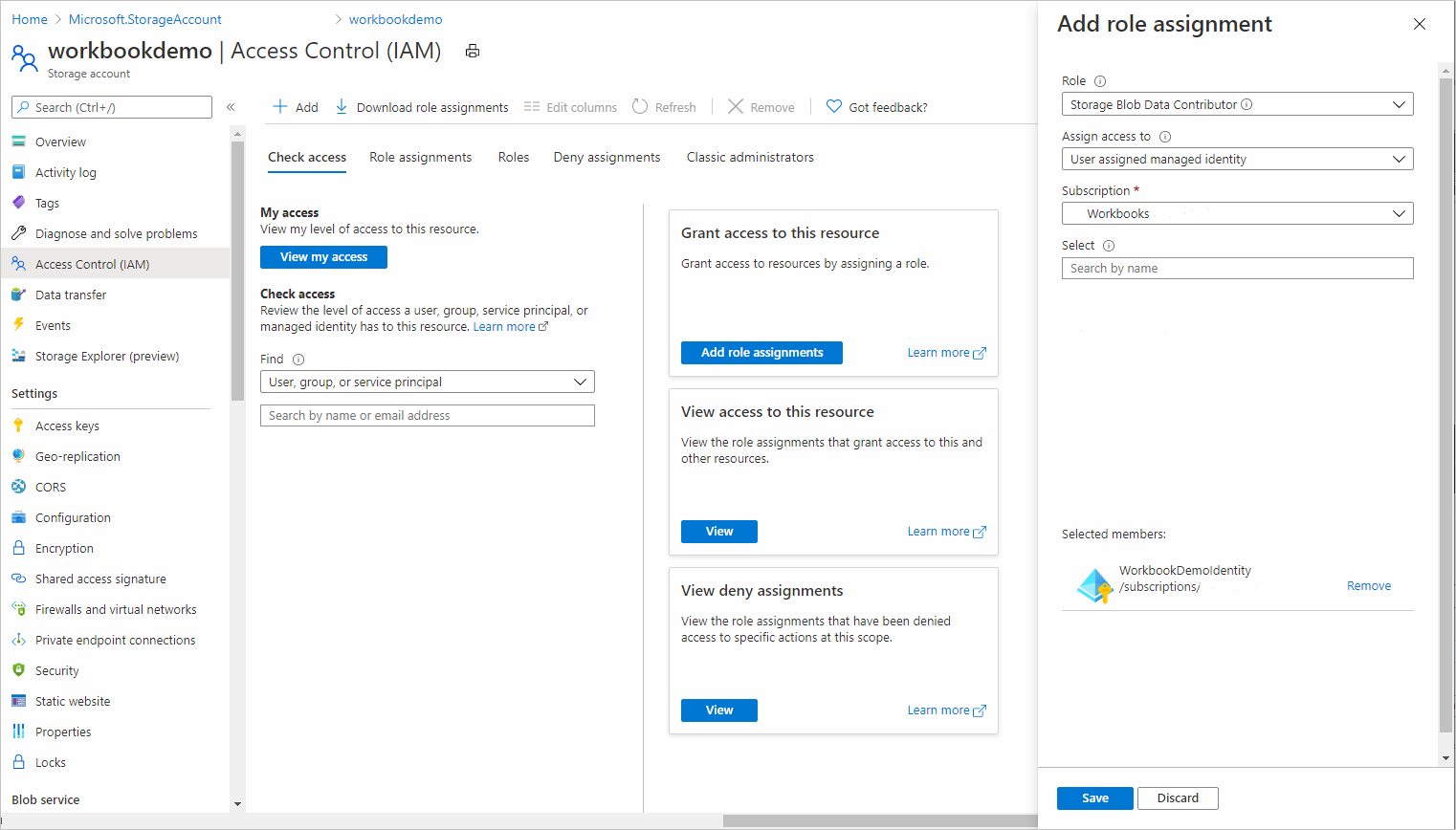
![[保存] ダイアログが表示されているスクリーンショット。](media/workbooks-bring-your-own-storage/saved-dialog-default.png)
![ストレージ オプションを含む [保存] ダイアログを示すスクリーンショット。](media/workbooks-bring-your-own-storage/save-dialog-with-storage.png)
![[ID の変更] ダイアログを示すスクリーンショット。](media/workbooks-bring-your-own-storage/change-managed-identity.png)